Debug Bar:管理バーにデバッグ情報を表示するメニューを追加できる
2018年11月5日
デバッグするのに便利な WordPress 用プラグインの紹介です。
それは「Debug Bar」です。
そのインストール手順から日本語化・使い方と設定などを解説していきます。
Debug Bar
Debug Bar は、管理バーにクエリーやキャッシュなどのデバッグ情報を表示するメニューを追加できます。
WP_DEBUG が有効化されている場合、
define( 'WP_DEBUG’, true );
PHP の警告・注意も追跡できます。
SAVEQUERIES が有効化されている場合、
define( 'SAVEQUERIES’, true );
MySQL クエリーを追跡・表示できます。
それぞれ wp-config.php ファイルに追加します。
日本語化対応もされています。
記事を作成もしくは更新時点でのバージョン:v 0.9
インストール手順
下記の URL から ZIP ファイルを入手して、管理画面からアップロードして有効化するか
Debug Bar – WordPress.org
もしくは、WordPress.org の公式プラグインディレクトリにリリースされているので、
管理画面から入手できます。
ダッシュボードから「プラグイン」メニューの「新規追加」を選択し、
プラグイン追加画面右上の検索窓に「Debug Bar」と入力します。
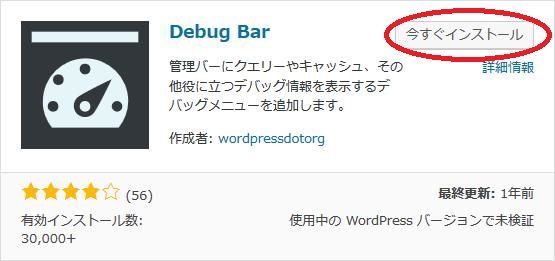
検索結果の一番左上に表示されると思うので、「今すぐインストール」をクリックします。
※一番左上に表示されない場合は、上記の画像から探して下さい。
インストールが完了したら、プラグインを「有効化」します。
プラグインのインストールに慣れていない方は、
下記の記事にて詳しく解説していますので、御覧ください。
WordPressプラグインのインストール手順を解説 – WordPress活用術
日本語化
Debug Bar は、日本語化対応がされているので、有効化するだけで日本語化されます。
日本語化されない場合には、日本語化用の言語パックを translate.wordpress.org から入手できる場合があります。
WordPress と関連プロジェクト(テーマ・プラグイン)用の翻訳プラットフォームとして、
translate.wordpress.org (GlotPress) が導入されています。
※ボランティアで翻訳されている場合が多いので、
全てのプラグインで、必ずしも日本語化用の言語パックが用意されているわけでは無いです。
また、用意されていても 100% 翻訳されている保証もありません。
日本語化用の翻訳ファイルの探し方は、下記の記事を参照してください。
WordPress公式での日本語化用の翻訳ファイルの探し方 – WordPress活用術
専用メニュー
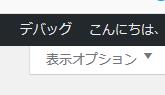
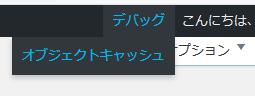
Debug Bar には、専用メニューは無いです。
管理バーにデバッグメニューが追加されています。
使い方
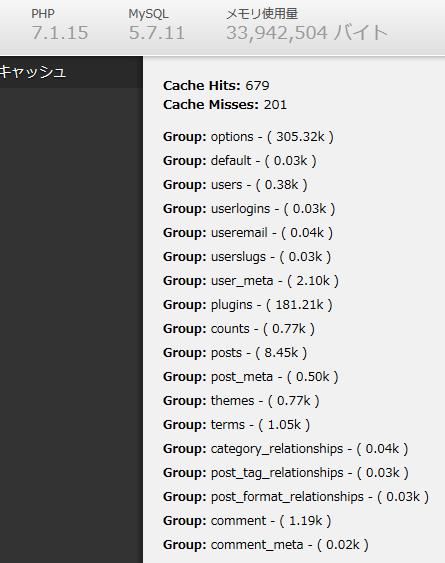
キャッシュされている情報が確認できます。
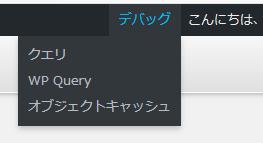
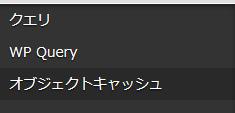
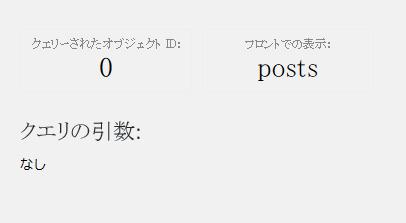
define( 'SAVEQUERIES’, true );
を定義しておくとクエリー情報も確認できるようになります。
URL
関連記事
Admin Bar Login:ログインフォームを管理バー上に表示できる
ログインフォームをログインしてないユーザーの管理バーに表示できる WordPre ...
F12 Profiler:ページの速度低下の原因を特定できる
WordPress サイトのページの速度低下の原因を特定できる WordPres ...
User Switching:ユーザーアカウントを素早く簡単に切り替えられる
ユーザーアカウントを素早く簡単に切り替えられる WordPress 用プラグイン ...
WP Console:管理画面からPsySHを使ってデバッグができる
管理画面から PsySH を使ってデバッグができる WordPress 用プラグ ...
User Admin Simplifier:ユーザー毎にメニューの非表示設定ができる
ユーザー毎に管理メニュー等の表示・非表示設定ができる WordPress 用プラ ...